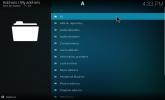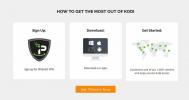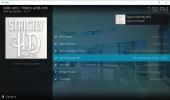Kā iztīrīt vai noņemt video kešatmiņu Kodi
Viena no biežākajām problēmām, ar ko regulāri saskaras Kodi lietotāji, ir drausmīgais ziņojums “no kešatmiņas”. Parasti tas parādās, kad atrodaties filmas vidū, un vienīgais risinājums ir apstāties, notīrīt kešatmiņu un pēc tam atsākt. Labā ziņa ir tā, ka ir pieejamas dažas metodes, kuras šo traucēkli var pilnībā novērst. Zemāk ir aprakstīti daži no labākajiem veidiem, kā noņemt / notīrīt video kešatmiņu Kodi, kā arī daži padomi, kas ilgtermiņā palīdzēs pārvaldīt kešatmiņas iestatījumus.

30 dienu naudas atdošanas garantija
Drošas Kodi straumes ar VPN
Tiešsaistes privātums mūsdienu pasaulē rada lielas bažas. Vairāk cilvēku uzdod jautājumus par to, kas var redzēt viņu datus, kur tie tiek glabāti un kas ar tiem tiek darīts. Masveida novērošana ir ļoti reāla problēma, ir atrasti interneta pakalpojumu sniedzēji, kas reģistrē un pārdod informāciju par lietotāju bez piekrišanas. Kodi lietotājiem ir vēl dažas problēmas ar to šķīvjiem, jo pastiprināta pārbaude ir likusi Kodi un tā papildinājumus likumdevēju un politiķu krustojumos, kas nekad nav laba zīme.
Tomēr nav droši uzturēties straumēšanas laikā. Labākais veids, kā to izdarīt, ir laba VPN izmantošana. VPN šifrē datus un paslēpiet savu identitāti neatkarīgi no tā, kuru ierīci izmantojat, izveidojot drošu tuneli starp jums un internetu. Mēs esam atvieglojuši labāko VPN izvēli, piedāvājot zemāk ieteikto pakalpojumu.
IPVanish - Labākais Kodi VPN
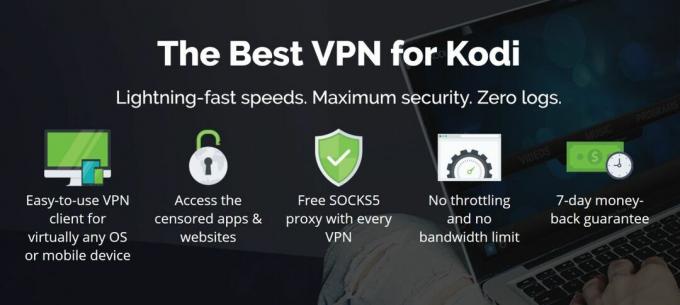
Ļoti nedaudziem VPN izdodas nodrošināt pareizo ātruma un drošības kombināciju, kas nepieciešama Kodi lietotājiem. IPVanish ir viens no šādiem pakalpojumiem. Izmantojot IPVanish, jums būs pieejams neticams tīkls, kurā ir vairāk nekā 850 serveri 60 un vairāk dažādās valstīs, nodrošinot ātru, bez kavējumiem savienojumu ar un no visām pasaules pilsētām. Tas ir lieliski piemērots, lai apietu cenzūras ugunsmūrus un skatītos ģeogrāfiski ierobežotas filmas. Tas arī nozīmē, ka jums būs vairāk nekā 40 000 koplietotu IP adrešu, kas veido stabilu pamatu tiešsaistes anonimitātei.
Privātums ir vēl viena no IPVanish priekšrocībām. Ir viegli saglabāt drošību, kad jūsu dati ir bloķēti ar 256 bitu AES šifrēšanu un ir aizsargāti ar vietējām funkcijām, piemēram, DNS noplūdes aizsardzību, automātisko iznīcināšanas slēdzi. Kad dati tiek atstāti no jūsu ierīces, IPVanish nodrošina to, ka nevēlamas acis to nekad neredz, pateicoties nulles reģistrēšanas politikai, kas aptver visu trafiku.
*** IPVanish piedāvā 7 dienu naudas atdošanas garantiju, kas nozīmē, ka jums ir nedēļa, lai to pārbaudītu bez riska. Lūdzu, ņemiet vērā, ka Atkarību padomi, ko lasītāji var ietaupiet milzīgus 60% šeit par IPVanish gada plānu, mēneša cenu samazinot līdz tikai USD 4,87 mēnesī.
Kāpēc ir svarīgi iztīrīt Kodi kešatmiņu
Kešatmiņas saglabāšana parasti ir laba lieta. Tas dod lietotnei mazliet brīvas vietas, lai saglabātu bieži piekļūt failus vai pat straumēšanas video fragmentus, radot vienmērīgāku un ātrāku pieredzi galalietotājam. Ja esat smags Kodi lietotājs, lietas var izkļūt no rokām, izraisot avārijas, kļūdu ziņojumus un lēnu darbību visapkārt. Videoklipa kešatmiņas iztīrīšana var ātri novērst visus šos traucējumus, it īpaši, ja atrodaties ierobežotas barošanas ierīcē, piemēram, Uguns TV nūjas.
Video kešatmiņa parasti tiek piesaistīta jūsu sistēmas RAM, nevis fiziskai atmiņai. Tas nozīmē, ka jūs nevarat vienkārši meklēt mapi un izdzēst tās saturu, lai iztīrītu kešatmiņu. Tā vietā mēs apskatīsim vairākas metodes, kā iestatīt kešatmiņu uz nulli un notīrīt to, izmantojot trešo pušu papildinājumus.
Notīriet, noņemiet un pielāgojiet kešatmiņu, izmantojot vedni Ares
Ares vednis ir viens no vispilnīgākajiem un noderīgākajiem rīkiem, ko var instalēt Kodi. Tas ne tikai nodrošina ērtu pievienojumprogrammu un repozitoriju uzstādītāju / atinstalētāju, bet arī komplektācijā ietilpst apkopes, dublēšanas un pielāgošanas rīki, kas palīdz precīzi noregulēt Kodi optimālai darbībai. Viena no labākajām funkcijām ir spēja automātiski pielāgot video kešatmiņu tā, lai tā būtu tik liela vai maza, cik vēlaties. visi ar dažiem ātriem klikšķiem!
Lai sāktu, sekojiet mūsu Ares vedņa instalēšanas rokasgrāmata lai krātuvi un papildinājumu iestatītu jūsu sistēmā. Tas prasīs tikai dažus mirkļus. Pēc tam rīkojieties šādi.

Kā iestatīt video kešatmiņu uz nulli, izmantojot Ares vedni:
- Programmas papildinājumu izvēlnē atveriet Ares vedni.
- Noklikšķiniet uz “Tweaks”, kam seko “Advanced Settings Wizard”.

- Izlasiet brīdinājuma tekstu un pēc tam ekrāna apakšējā labajā stūrī noklikšķiniet uz Tālāk.

- Noklikšķiniet uz Ģenerēt iestatījumus
- Ares vednis automātiski izvēlas optimālos kešatmiņas iestatījumus.

- Lai pilnībā noņemtu video kešatmiņu, pārvietojiet augšējo slīdni līdz galam pa kreisi.
- Noklikšķiniet uz “Lietot šos iestatījumus” un pēc tam uz “Labi”, kad logs parādās.
- Restartējiet Kodi, lai notiktu izmaiņas.
Noņemiet un notīriet Kodi video kešatmiņu, izmantojot vienkārši Caz vedni
Viena no Kodi daudzajām neoficiālajām “vedņu” programmām, “Vienkārši Caza vednis”, padara neticami vienkāršu video kešatmiņas failu noņemšanu, nepārvietojoties daudzās izvēlnēs. Ir pat vairākas iespējas, kā padarīt kešatmiņas tīrīšanu automātisku! Viss, kas jums jādara, ir instalēt Vienkārši Caz repo, satvert papildinājumu un pēc tam sākt tīrīšanu.
Kā instalēt vedni Simply Caz:
- Vietējā ierīcē atveriet Kodi.
- Noklikšķiniet uz zobrata ikonas, lai atvērtu izvēlni Sistēma.
- Atveriet failu pārvaldnieku> Pievienot avotu
- Ievadiet šo URL tieši tā, kā tas parādās: http://repo.cazwall.com/sc/
- Nosauciet jauno repozitoriju “.cazwall”
- Noklikšķiniet uz “OK”.
- Atgriezties Kodi galvenajā izvēlnē.
- Atlasiet “Papildinājumi”
- Izvēlnes joslas augšpusē noklikšķiniet uz atvērtā lodziņa ikonas.
- Izvēlieties “Instalēt no ZIP faila”
- Atlasiet “.cazwall”
- Atveriet mapi ar nosaukumu “Repository (Click Here)”
- Instalējiet failu ar nosaukumu repository.simplycaz - ####. zip


- Atgriezieties izvēlnē Papildinājumi un vēlreiz noklikšķiniet uz atvērtā lodziņa ikonas.
- Izvēlieties “Instalēt no krātuves”
- Atrodiet un noklikšķiniet uz “Vienkārši Caz Repo”
- Dodieties uz “Programmu papildinājumi”
- Ritiniet uz leju un noklikšķiniet uz “Vienkārši Caz vednis”, pēc tam instalējiet.
Kad ir instalēts vienkārši Caz vednis, jūs esat gatavs ātrai kešatmiņas tīrīšanai. Izmantojot šo vedni, jūs faktiski varat veikt daudz pielāgošanu, taču mūsu vajadzībām mēs vienkārši iztīrīsim video kešatmiņu un būsim ceļā:
- Programmas papildinājumu izvēlnē palaidiet Vienkārši Caz vedni.
- Atlasiet “(Simply Caz) Maintenance”.
- Dodieties uz “(Vienkārši Caz) tīrīšanas rīki”
- Atlasiet opciju “Notīrīt kešatmiņu”
- Apstipriniet tīrīšanu logā, kas parādās.
Manuāli konfigurējiet Kodi video kešatmiņu
Lai gan ir svarīgi notīrīt un noņemt uzpūstu video kešatmiņu, efektīvas straumēšanas iestatīšana var būt tikpat efektīva. Jūs pat varat apturēt Kodi izveidot video kešatmiņu pavisam! Vai esat gatavs netīrīt rokas, veicot xml failu rediģēšanu? Kodi lielāko daļu savu iespēju glabā vienkārša izskata failos, kurus ir viegli atvērt un modificēt. Jums nav nepieciešami papildu papildinājumi vai paplašinājumi, tikai iestatījumu ceļvedis un labs teksta redaktors.
Zemāk aprakstītā metode ir jāmēģina tikai pieredzējušiem lietotājiem. Parasti ātrāk un drošāk ir izmantot iepriekš minētos norādījumus, lai rediģētu un notīrītu kešatmiņu, tāpēc ievadiet uz savu risku.
- Aizveriet Kodi un pēc tam atrodiet Kodi datu failus, dodoties uz savas platformas mapi:
- Android - Android / dati / org.xbmc.kodi / faili / .kodi / lietotāja dati
- iOS - / privāts / var / mobilais / bibliotēka / preferences / Kodi / lietotāja dati
- Linux - / home / [jūsu lietotājvārds] /. Kodi / userdata
- Mac - / Lietotāji / [jūsu lietotājvārds] / Bibliotēka / Lietojumprogrammu atbalsts / Kodi / lietotāja dati
- Windows - C: \ Lietotāji \ [jūsu lietotājvārds] \ AppData \ Viesabonēšana \ Kodi \ lietotāja dati
- Meklējiet failu ar nosaukumu advancedsettings.xml. Ja jūs to neredzat, pārejiet uz tālāk sniegtajiem norādījumiem, lai iegūtu instrukcijas, kā to izveidot no nulles.
- Mainiet šīs trīs vērtības uz skaitļiem, kas labāk piemēroti jūsu sistēmai. Jūs varat izmantot mūsu tālāk norādītos platformas īpašos ieteikumus vai izveidot savus, pamatojoties uz vietnē esošajiem datiem oficiālā Kodi wiki:
- Saglabājiet failu un izejiet.
- Sāciet Kodi un izbaudiet pilnveidotos video kešatmiņas iestatījumus!
Optimizēti manuālās kešatmiņas iestatījumi
Zemāk esošie iestatījumi samazinās Kodi izveidotās video kešatmiņas daudzumu, novēršot nepieciešamību to regulāri notīrīt. Ņemiet vērā, ka ir divi atsevišķi izmantojami koda bloki, viens personālajiem datoriem un jebkura cietā diska balstīta sistēma, un vēl viens - mazas atmiņas un zibatmiņas ierīcēm, piemēram, Amazon Fire TV, Fire TV Stick, Apple TV, viedie televizoriun Android TV televizora pierīces. Izmantojot PC iestatījumus nepareizā ierīcē, Kodi, iespējams, izraisīs avāriju. Papildinformāciju par izmantotajām iespējām skatiet oficiālā Kodi wiki.
Kā izveidot advancedsettings.xml Kodi datorā:
- Izveidojiet tukšu failu ar nosaukumu advancedsettings.xml. Pārliecinieties, ka tā beigās nav cita paplašinājuma. Piemēram, ja redzat advancedsettings.xml.txt vai advancedsettings.xml.doc, šī metode nedarbosies.
- Atveriet xml failu teksta redaktorā.
- Ielīmējiet šo kodu tieši tā, kā tas parādās:
- Saglabājiet failu un aizveriet teksta redaktoru.
- Pārvietojiet xml failu uz Kodi lietotāja dati mape. Ja neesat pārliecināts, kur tas atrodas, skatiet iepriekš sniegto sadaļu par visbiežāk sastopamo Kodi platformu direktoriju atrašanās vietām.
- Sāciet Kodi un izbaudiet jaunos iestatījumus.
Alternatīvi iestatījumi Amazon Fire TV un līdzīgām ierīcēm:
- Izpildiet iepriekš norādītos norādījumus, lai izveidotu XML iestatījumu failu. To var izdarīt datorā un vēlāk manuāli kopēt failu uz savu Kodi ierīci.
- Ielīmējiet šo kodu, nevis kodu, kas norādīts iepriekš minētajā rokasgrāmatā:
- Saglabājiet failu savā Kodi ierīcē lietotāja dati mape. Ja nezināt, kur tas atrodas, atrašanās vietas informāciju skatiet iepriekš.
- Lai izmaiņas stātos spēkā, jums, iespējams, būs jāpārstartē ierīce, lai pareizi izslēgtu un restartētu Kodi.
Nelietojiet nulles kešatmiņas iestatījumus Amazon Fire TV, Android TV vai Apple TV
Kodi prasa vietu, lai saglabātu kādu video kešatmiņu, programmatūra vienkārši nedarbojas bez tā. Ja jūs joprojām saskaraties ar iestatījumiem “kešatmiņā” un neveicat vienatnes iztukšošanu, jums varētu rasties kārdinājums iestatīt kešatmiņu uz nulli un saukt to par dienu. Īpaši bieži tas notiek ierīcēs ar mazu enerģijas patēriņu, kuras cieto disku vietā izmanto zibatmiņu, piemēram, Amazon Fire TV, Android TV un Apple TV.
Iestatot Kodi video kešatmiņu uz nulli, jūs būtībā piespiedat programmu izmantot alternatīvus glabāšanas līdzekļus. Tā kā iepriekš minētajās ierīcēs reti ir pietiekami daudz brīvas vietas, lai turētu visu filmu, jūs vai nu neko nevarēsit straumēt, vai arī Kodi sabruks. Vienkārši sakot, ja jūs izmantojat iepriekš minētās ierīces vai līdzīgu aparatūru, nepārslēdziet Kodi kešatmiņu uz nulli. Jums labāk ir atstāt to noklusējuma iestatījumos un regulāri notīrīt.
Cik droši ir lietot papildinājumus un kešatmiņas tīrītājus?
Tas var būt nedaudz biedējoši, lejupielādējot trešo personu Kodi papildinājumi un uzticoties viņiem veikt neredzētas izmaiņas jūsu ierīcē. Labās ziņas ir tas, ka vairums papildprogrammu izstrādātāju padara par prioritāti tādu viedu, funkcionējošu rīku piegādi, kuri nesatur ļaunprātīgu programmatūru un nekaitē jūsu sistēmai. Ja viņi to nedarītu, Kodi kopiena nekad lejupielādētu viņu darbu! Ja vien turaties pie uzticamām krātuvēm, lasāt brīdinājuma ziņojumus un aktivizējat vīrusu skeneri un VPN, jūs esat drošībā.
Mēs lejupielādējam un pārbaudām visas krātuves un papildinājumus, kas ir aprakstīti mūsu rakstos. Mēs arī rūpīgi pārbaudījām iepriekš aprakstītās metodes, lai pārliecinātos, ka tās darbojas, kā reklamēts.
Lasītāju ieteikumi video kešatmiņas tīrīšanai
Mēs apskatījām dažas no mūsu iecienītākajām metodēm, kā noņemt Kodi video kešatmiņu. Vai jūs zināt ātrāku, vieglāku vai uzticamāku veidu? Paziņojiet mums komentāros!
Meklēt
Jaunākās Publikācijas
Bad Kodi Repos: kuras krātuves man vajadzētu atinstalēt?
Jūs droši vien esat dzirdējuši par nesen iznīcinātām tonnām Kodi kr...
Labākie Kodi papildinājumi Mac operētājsistēmai 2020. gadā un kā saglabāt drošību
Kas ir labāk nekā filmas skatīšanās Kodi? Skatieties vairākas bezma...
Labākie Kodi papildinājumi 1080p filmām
Kodi ir neticams resurss visu veidu bezmaksas tiešsaistes saturam. ...